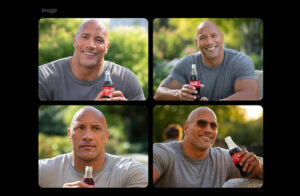Agregar un borde blanco a una foto en Canva es una técnica sencilla pero muy efectiva para destacar tus imágenes en miniaturas de YouTube, publicaciones en redes sociales, presentaciones y más. Un contorno bien aplicado mejora el contraste, dirige la mirada hacia el contenido principal y aporta un acabado profesional. En este artículo encontrarás un paso a paso detallado, consejos específicos para miniaturas de YouTube, enlaces a tutoriales complementarios y la información más actualizada sobre nuevas funciones y complementos de Canva. ¡Manos a la obra!
Introducción a los bordes en Canva
En el mundo del diseño digital, los bordes o contornos juegan un papel clave para resaltar elementos y organizar la composición visual. Canva ofrece varias maneras de añadir bordes: desde usar el efecto de Contorno dentro de la sección de Efectos, hasta insertar marcos y formas prediseñadas desde la biblioteca de elementos. El borde blanco es especialmente útil porque funciona prácticamente con cualquier fondo y combina con la mayoría de paletas de color, generando un efecto de “ventana” que separa la imagen del entorno.
Para creadores de contenido y especialistas en marketing digital, aplicar un borde blanco a las miniaturas de YouTube se ha convertido en una práctica estándar. Al maximizar el contraste entre la imagen y el fondo, se facilita la lectura del título y se incrementa la probabilidad de clics (CTR). Asimismo, en posts de Instagram y Facebook, un ligero contorno aporta uniformidad al feed, destaca tu estilo personal y facilita el reconocimiento de marca.
En las siguientes secciones repasaremos, paso a paso, cómo subir tu imagen, aplicar el efecto de contorno y ajustar grosor, color y enfoque. También compartiremos recomendaciones de diseño para miniaturas, otros tutoriales útiles y una recopilación de novedades y recursos avanzados en Canva. Sigue leyendo y descubre cómo perfeccionar tus creaciones gráficas.
Paso a paso para agregar borde blanco
Acceder a la imagen en Canva
Lo primero es iniciar sesión en Canva con tu cuenta (o crear una nueva si aún no la tienes). Una vez dentro, utiliza la barra de búsqueda superior para escribir el tipo de proyecto que deseas: miniatura de YouTube, post de Instagram, presentación, etc. Selecciona una plantilla prediseñada o elige un lienzo en blanco con las dimensiones que necesites.
Con el espacio de trabajo listo, sube tu foto haciendo clic en Subir archivos en el panel lateral izquierdo. Arrastra la imagen desde tu carpeta local o selecciónala una vez haya finalizado la carga. Cuando aparezca en el área de Subidas, haz doble clic o arrástrala directamente al lienzo. Así podrás ubicarla y redimensionarla antes de aplicar cualquier efecto.
Este proceso de selección y carga garantiza que tengas la imagen bien posicionada y con la resolución adecuada. Aprovecha para alinearla al centro o ajustar márgenes, de modo que el contorno blanco que adicionarás más tarde se distribuya de manera uniforme.
Aplicar efecto de contorno
Con la foto seleccionada, dirígete al menú superior y haz clic en Efectos. Se desplegará un panel lateral con distintas categorías: Sombras, Filtros, Duotonos, Animaciones, etc. Dentro de la sección Sombras, encontrarás la opción Contorno (o “Outline”). Haz clic sobre ella para activarlo: por defecto verás un trazo de color negro que rodea tu imagen.
Este efecto aprovecha un algoritmo de detección de bordes que envuelve el perímetro de la foto con un trazo sólido. Canva aplica automáticamente una configuración base de grosor y distancia, pero podrás ajustarlos en el siguiente paso. El contorno te ayuda a separar visualmente la imagen del fondo y crea una apariencia de sticker o vinilo.
Si no ves Contorno en la sección de Sombras, revisa que la imagen esté completamente seleccionada (debería mostrarse un marco azul alrededor) y que estés usando la versión gratuita o Pro compatible con efectos. En algunos casos, renovar la página o actualizar la app de Canva (en móvil o desktop) soluciona discrepancias en el menú de Efectos.
Ajustar color, grosor y enfoque
Una vez activado el contorno, el siguiente paso es personalizarlo. En el panel de ajustes de Contorno encontrarás controles deslizantes para modificar:
- Color: haz clic en el selector y elige blanco puro (código #FFFFFF) o cualquier tono que prefieras para tu proyecto.
- Tamaño: ajusta el grosor del borde hasta que tenga la presencia deseada. Para miniaturas de YouTube, un trazo grueso de 10–20 px suele ofrecer máxima visibilidad en pantallas pequeñas.
- Distancia: separa el borde de la imagen en pixels. Un valor medio (5–10 px) genera un efecto flotante; un ajuste mayor intensifica la sensación de sticker independiente.
- Nivel de enfoque: controla el grado de suavidad o nitidez del contorno. Un nivel alto produce un borde definido, mientras que un valor bajo genera un ligero desenfoque que puede resultar elegante en diseños suaves.
Aunque el Ángulo no se aplica al contorno puro, sí resulta útil en sombras proyectadas o efectos de luces dirigidas. Experimenta con distintos valores hasta encontrar el equilibrio perfecto entre presencia y armonía con el resto de elementos del diseño.
Consejos para miniaturas de YouTube
Las miniaturas de YouTube son tu carta de presentación para atraer espectadores. Un borde blanco bien diseñado incrementa el contraste con el fondo de la plataforma y acentúa el foco visual en el sujeto principal o el texto clave. Aquí algunas recomendaciones:
- Espacio alrededor del sujeto: deja margen suficiente para que el borde no oculte detalles importantes. Ajusta la distancia del contorno para separar la figura del fondo.
- Combina con texto llamativo: usa tipografías gruesas y colores complementarios. El contorno blanco hará que el texto resalte incluso sobre fondos complejos.
- No abuses del grosor: un contorno excesivamente grueso puede restar protagonismo al contenido. Para temas informativos o formales, prefiere un trazo medio (8–12 px).
- Usa colores de marca: si tu logo o paleta de canal incluye un color dominante, combina un borde blanco con pequeños toques de ese color en texto o iconos.
- Prueba la sombra ligera: añade una sombra sutil al contorno para dar mayor profundidad en pantallas móviles.
Con estas buenas prácticas, tus miniaturas destacarán en la lista de reproducción y en las recomendaciones laterales de YouTube, aumentando la probabilidad de clics y visualizaciones.
Información adicional y novedades de Canva
Canva no deja de incorporar mejoras y funciones para enriquecer la experiencia del usuario. A continuación, un resumen de las últimas novedades y recursos avanzados:
- Bordes degradados: en la sección de Efectos y Elementos, ahora puedes encontrar presets de contorno con degradados lineales y radiales. Úsalos para llevar tu diseño a un nivel más creativo.
- Marcos automáticos en móvil: la app de Canva para iOS y Android incluye una opción de “Enmarcar foto” que genera bordes y sombras en un solo toque, ideal para diseñar rápido desde tu smartphone.
- Biblioteca de plugins y apps: dentro de Más (o Apps) verás complementos de terceros como Magic Shape y Border Maker, que ofrecen estilos de marco personalizados y efectos animados.
- Smartmockups integrado: convierte tu diseño con bordes en mockups profesionales (camisetas, tazas, dispositivos) directamente desde Canva sin exportar a otra plataforma.
- Magic Resize y plantillas dinámicas: duplica tu diseño con borde en diferentes formatos (Instagram Story, carátula de Facebook, banner web) con un solo clic, conservando el contorno y el espaciado.
Para sacar máximo provecho, prueba aplicar bordes blancos en distintos contextos y combina estos recursos avanzados con los métodos que ya conoces. Así mantendrás tu contenido fresco, atractivo y alineado con las últimas tendencias de diseño.
💬 ¿Te gustó este contenido? Compártelo con tus amigos y ayúdanos a llegar a más personas.
📲 Síguenos en nuestras redes sociales para no perderte las últimas novedades y consejos.
¡Síguenos en redes sociales!